Page 177 of 244

175
CITROËN Connect Radio
11Kinnitamiseks valige tagasiliikumise nool.
Vahekaardil „Tonaalsus“ on
Helikeskkond, Bass , Keskmine ja
Kõrged heli seaded erinevad ja iga heliallika
jaoks sõltumatud..
Vahekaardil „ Helijaotus“ on Kõik reisijad,
Juht ja Ainult ees seaded kõigile allikatele
ühised.
Vahekaardil „ Audio“ aktiveerige või
deaktiveerige valikud „ Kiirusega seotud
helitugevus“, „Lisasisend“ ja „Klahvihelid “.
Tasakaal/jaotus (või süsteemi Arkamys©
korral ruumilisus) kasutab heli töötlemist
selleks, et kohandada heli kvaliteeti vastavalt
sõidukis olevate reisijate arvule.
Heli sõidukis: Arkamys Sound Staging©
optimeerib heli jaotumist salongis.
DAB (Digital Audio
Broadcasting) raadio
Digitaalraadio
Digitaalraadio võimaldab parema kvaliteediga
heli.
Mitmesugused multipleksid/grupid pakuvad
raadiojaamu tähestiku järjekorras korraldatuna.
Vajutage pealehe kuvamiseks Raadio
Meedia nuppu.
Teise lehekülje avamiseks vajutage nupule
„VALIKUD“.
Vajutage „Laineala“, et valida „DAB
laineala“.
Kinnitamiseks vajutage varjutatud alale.
FM-DAB
„DAB“ ei kata 100 % riigist.Kui digitaalse signaali kvaliteet on halb,
võimaldab „FM-DAB“ jätkata sama jaama
kuulamist, lülitudes automaatselt ümber
vastavale „FM“ analoogjaamale (kui selline on
olemas).
Vajutage pealehe kuvamiseks Raadio
Meedia nuppu.
Teise lehekülje avamiseks vajutage nupule
„VALIKUD“.
Aktiveerige/tühistage „FM-DAB“.
Kinnitamiseks vajutage varjutatud alale.
Kui „FM-DAB“ on aktiveeritud, võib juhul,
kui süsteem lülitub ümber „FM“
analoograadiole, esineda mõne sekundi
pikkune ajaline nihe ja mõnel juhul ka
helitugevuse muutumine.
Kui digitaalse signaali kvaliteet paraneb,
lülitub süsteem automaatselt tagasi jaamale
„DAB“.
Kui kuulatav „DAB“ jaam ei ole „FM“
jaamana saadaval või kui „FM-DAB“ ei
ole aktiveeritud, katkeb heli, kui digitaalne
signaal nõrgaks muutub.
Meedia
USB-pesa
Sisestage USB-mälupulk USB-pessa või ühendage väline USB-seade USB-pessa
vastava juhtme abil (ei kuulu varustusse).
Süsteemi kaitsmiseks ärge kasutage
USB-jaoturit.
Süsteem koostab nimekirjad (ajutine mälu);
see võib esimesel ühendamisel kesta paarist
sekundist minutiteni.
Mitte-muusikafailide ja kataloogide hulga
vähendamine aitab vähendada ooteaega.
Nimekirjasid uuendatakse alati kas süüte välja
lülitamisel või USB mälupulga ühendamisel.
Helisüsteem jätab need loendid meelde ja juhul,
kui neid ei ole muudetud, laetakse need edaspidi
kiiremini.
Lisavarustuse (AUX) pesa
Olenevalt varustusestÜhendage väline seade (MP3-mängija jne) audiojuhtme (ei ole kaasas) abil
AUX-pistikusse.
Page 178 of 244

176
CITROËN Connect Radio
Seda allikat saab kasutada vaid siis, kui
„Lisasisend“ on heliseadete all märgistatud.
Reguleerige kõigepealt kaasaskantava seadme
helitugevust (tugevaks). Seejärel reguleerige
autoraadio helitugevust.
Juhtseadmeid hallatakse kaasaskantava
seadme kaudu.
Heliallika valimine
Vajutage pealehe kuvamiseks Raadio
Meedia nuppu.
Vajutage nupule „ ALLIKAD“.
Valige heliallikas.
BluetoothStreaming®
Streaming võimaldab teil nutitelefonist tulevat
helikanalit kuulata.
Profiil Bluetooth peab olema aktiveeritud.
Reguleerige kõigepealt kaasaskantava seadme
helitugevust (tugevaks). Seejärel reguleerige
süsteemi helitugevust.
Kui taasesitamine ei alga automaatselt, tuleb see
aktiveerida nutitelefoni kaudu.
Juhtimine toimub väliselt seadmelt või süsteemi
puutetundlike nuppude abil.
Kui režiimis Streaming on ühendus
loodud, loetakse meediaallikaks
nutitelefoni.
Apple® mängijate
ühendamine
Ühendage Apple® mängija sobiva juhtme abil (ei
ole kaasas) USB-pessa.
Mängimine algab automaatselt.
Käsklused toimuvad läbi audiosüsteemi
nuppude.
Kasutatakse ühendatud lisaseadme
jaotusi (esitajad / albumid / žanrid /
esitusloendid / audioraamatud / taskuhäälingu
saated). Samuti võite kasutada raamatukogu
stiilis jaotust.
Vaikimisi toimub klassifitseerimine artistide
järgi. Jaotuse muutmiseks liikuge menüüpuus
ülespoole kuni esimese tasemeni, valige
soovitud jaotus (näiteks esitusloendid)
ja kinnitage valik, et liikuda menüüpuus
allapoole kuni soovitud looni.
Audiosüsteemi tarkvara versioon ei tarvitse teie
Apple
®-i mängija põlvkonnaga sobida.
Info ja nõuanded
Süsteem toetab USB massmäluseadmeid,
BlackBerry® seadmeid või Apple® esitajaid
USB portide kaudu. Adapterkaabel ei kuulu
varustusse.
Seadmeid hallatakse helisüsteemi nuppe
kasutades.
Muud seadmed, mida süsteem ühendamisel ära
ei tunne, tuleb ühendada AUX-pistikusse vastava
juhtmega (ei kuulu varustusse) või läbi Bluetooth
voogedastuse, kui see on ühilduv.
Süsteemi kaitsmiseks ärge kasutage
USB jaoturit.
Helisüsteem esitab vaid .wav, .wma, .aac, .ogg
ja .mp3 laiendiga helifaile võttesagedusega 32
Kbps kuni 320 Kbps.
Samuti toetab autoraadio VBR'i (Variable Bit
Rate).
Teist tüüpi faile (.mp4...) ei loeta.
Kõik .wma failid peavad olema standardsed
WMA 9 failid.
Toetatavad sagedused on 11, 22, 44 ja 48 KHz.
Lugemise ja kuvamisega seotud probleemide
vältimiseks soovitame me valida vähem kui 20
tähemärgi pikkused failinimed, mis ei sisalda
erimärke (nt “ ? . ; ù).Kasutage ainult FAT32 vormingus
(failipaigutustabel) USB mälupulki.
Kaasaskantava seadme jaoks soovitame
me kasutada USB originaalkaablit.
Telefon
USB-pesad
Olenevalt varustusest leiate lisateavet USB-
pesade kohta, mis ühilduvad CarPlay®,
MirrorLinkTM-i või Android Auto rakendustega
jaotisest „Ergonoomia ja mugavus”.
Nutitelefoni sünkroniseerimine võimaldab kasutajal sõiduki ekraanil kuvada
rakendused, mis on kohandatud nutitelefoni
CarPlay
®, MirrorLinkTM või Android Auto tehnoloogia jaoks. CarPlay® tehnoloogia
kasutamiseks tuleb esmalt nutitelefonis
aktiveerida CarPlay
® funktsioon.
Selleks, et kommunikatsioon nutitelefoni ja
süsteemi vahel töötaks, ei tohi nutitelefon olla
lukustatud.
Põhimõtted ja normid arenevad pidevalt,
seetõttu on soovitatav hoida nutitelefoni
operatsioonisüsteem ning telefoni ja
süsteemi kuupäev ja kellaaeg alati
ajakohane.
Sobivate nutitelefonide nimekirja leiate margi
kodulehelt.
MirrorLinkTM nutitelefoni
ühendus
MirrorLinkTM funktsioon nõuab nutitelefoni
ja ühilduvate rakenduste olemasolu.
Ilma Bluetooth® ühenduseta telefon
Süsteemiga nutitelefoni ühendades soovitame me lubada nutitelefonil
Bluetooth®.Ühendage USB juhe. Nutitelefoni laaditakse, kui see on ühendatud USB
juhtmega.
Page 179 of 244

177
CITROËN Connect Radio
11Nutitelefoni sünkroniseerimine võimaldab
kasutajal sõiduki ekraanil kuvada
rakendused, mis on kohandatud nutitelefoni
CarPlay
®, MirrorLinkTM või Android Auto tehnoloogia jaoks. CarPlay® tehnoloogia
kasutamiseks tuleb esmalt nutitelefonis
aktiveerida CarPlay
® funktsioon.
Selleks, et kommunikatsioon nutitelefoni ja
süsteemi vahel töötaks, ei tohi nutitelefon olla
lukustatud.
Põhimõtted ja normid arenevad pidevalt,
seetõttu on soovitatav hoida nutitelefoni
operatsioonisüsteem ning telefoni ja
süsteemi kuupäev ja kellaaeg alati
ajakohane.
Sobivate nutitelefonide nimekirja leiate margi
kodulehelt.
MirrorLinkTM nutitelefoni
ühendus
MirrorLinkTM funktsioon nõuab nutitelefoni
ja ühilduvate rakenduste olemasolu.
Ilma Bluetooth® ühenduseta telefon
Süsteemiga nutitelefoni ühendades soovitame me lubada nutitelefonil
Bluetooth®.Ühendage USB juhe. Nutitelefoni laaditakse, kui see on ühendatud USB
juhtmega.
Esilehe kuvamiseks vajutage süsteemis nuppu „ Telefon“.Rakenduse käivitamiseks süsteemis vajutage valikule „ MirrorLinkTM“.
Olenevalt nutitelefonist võib olla vajalik
aktiveerida funktsioon „ MirrorLink
TM“.Protseduuri ajal avanevad ekraanil mitmed teatud funktsioonidega seotud
aknad.
Nõustuge kasutustingimustega, et ühendust
alustada ja lõpetada.
Bluetooth® ühendusega telefon
Ühendage USB juhe. Nutitelefoni laaditakse, kui see on ühendatud USB
juhtmega.
Esilehe kuvamiseks vajutage süsteemis nuppu „ Telefon“.
Teise lehekülje kuvamiseks vajutage nupule
„TEL“.
Rakenduse käivitamiseks süsteemis vajutage valikule „ MirrorLinkTM“.
Pärast ühenduse loomist kuvatakse leht, kus on
toodud ära nutitelefoni juba laetud rakendused,
mis ühilduvad MirrorLink
TM tehnoloogiaga.
Ligipääs erinevatele heliallikatele jääb
kättesaadvaks MirrorLink
TM kuva servalt,
kasutades selleks ülemisel ribal asuvaid
puutenuppe.
Süsteemi menüüsse pääseb igal hetke vastavate
nuppude abil.
Sõltuvalt võrgu kvaliteedist võib enne
seda, kui rakendused kättesaadavaks
muutuvad, esineda paus.
CarPlay® nutitelefoni
ühendamine
Ühendage USB juhe. Nutitelefoni laaditakse, kui see on ühendatud USB
juhtmega.
Vajutage süsteemist nupule Telefon, et
kuvada CarPlay® liides.
Või
Kui nutitelefon on juba Bluetooth® kaudu
ühendatud.
Ühendage USB juhe. Nutitelefoni laaditakse, kui see on ühendatud USB
juhtmega.
Esilehe kuvamiseks vajutage süsteemis nuppu „ Telefon“.
Teise lehekülje avamiseks vajutage nupule
„TEL“.
Vajutage „“CarPlay “, et kuvada CarPlay®
liides.
USB juhtme ühendamisel lülitab
CarPlay® funktsioon süsteemi Bluetooth®
režiimi välja.
Kui USB juhe ühendatakse lahti ja süüde
lülitatakse välja ning tagasi sisse, ei lülitu
süsteem automaatselt Raadio Meedia režiimi;
allikat tuleb käsitsi muuta.
Page 180 of 244

178
CITROËN Connect Radio
CarPlay® navigatsioonile pääseb ligi igal
ajahetkel, vajutades selleks süsteemi
Navigation nuppu.
Android Auto nutitelefoni ühendus
Laadige nutitelefonis alla rakendus Android Auto.
Funktsioon Android Auto vajab
nutitelefoni ja ühilduvaid rakendusi.
Ilma Bluetooth® ühenduseta telefon
Ühendage USB juhe. Nutitelefoni laaditakse, kui see on ühendatud USB
juhtmega.
Esilehe kuvamiseks vajutage süsteemis nuppu „ Telefon“.Rakenduse käivitamiseks süsteemis vajutage valikule Android Auto.
Olenevalt nutitelefonist tuleb aktiveerida
funktsioon „Android Auto“.
Protseduuri ajal avanevad ekraanil mitmed teatud funktsioonidega seotud
aknad.
Nõustuge kasutustingimustega, et ühendust
alustada ja lõpetada.
Süsteemiga nutitelefoni ühendades soovitame me lubada nutitelefonil
Bluetooth®.
Bluetooth® ühendusega telefon
Esilehe kuvamiseks vajutage süsteemis nuppu „ Telefon“.
Teise lehekülje kuvamiseks vajutage nupule
„TEL“.
Rakenduse käivitamiseks süsteemis vajutage valikule „ Android Auto“.
Ligipääs erinevatele heliallikatele jääb
kättesaadvaks Android Auto kuva servalt,
kasutades selleks ülemisel ribal asuvaid
puutenuppe.
Süsteemi menüüsse pääseb igal hetke vastavate
nuppude abil.
Sõltuvalt võrgu kvaliteedist võib enne
seda, kui rakendused kättesaadavaks
muutuvad, esineda paus.
Bluetooth® telefoni
paarimine
Saadaolevad teenused olenevad
võrgust, SIM-kaardist ja kasutatud
Bluetooth seadmete ühilduvusest.
Kontrollimaks seda, millised teenused on
saadaval, vaadake telefoni kasutusjuhendit ja
pidage nõu teenusepakkujaga.
Funktsioon Bluetooth peab olema
aktiveeritud ja telefon peab olema
konfigureeritud „Kõigile nähtavaks“ (telefoni
seadetes).
Paarimise lõpuleviimiseks iga protseduuri
kasutamisel (telefonist või süsteemist) veenduge,
et kood on sama süsteemis ja telefonis.
Kui paarimine nurjub, soovitame me
telefonis funktsiooni Bluetooth
deaktiveerida ja seejärel uuesti aktiveerida.
Protseduur telefonist
Valige tuvastatud seadmete nimekirjast süsteemi nimi.
Valige süsteemist telefoni ühendamisega
nõustumine.
Protseduur süsteemist
Vajutage pealehe kuvamiseks Telefon
nuppu.
Vajutage nuppu „Bluetooth otsing “.
Kuvatakse tuvastatud telefonide loend.
Valige nimekirjast telefoni nimi.
Ühenduse jagamine
Süsteem pakub telefoni ühendamist 3 profiiliga:– „Telefon“ käed vabad komplekt, ainult telefon;– „Streaming“ (voogedastus: telefoni helifailide
juhtmeta mängimine);
– "Mobiilse interneti andmed ".Ühe või mitme profiili valimine.
Kinnitamiseks vajutage „OK“.
Olenevalt telefoni tüübist võidakse teil paluda nõustuda telefoniraamatu ja sõnumite
ülekandmisega.
Süsteemi võime ühendada ainult üks
profiil oleneb telefonist.
Vaikimisi võidakse ühendada kõik kolm profiili.
Süsteemiga sobivad profiilid on: HFP,
OPP, PBAP, A2DP, AVRCP, MAP ja PAN.
Põhjalikumat info leidmiseks külastage margi
kodulehte (ühilduvus, täiendav abi jne).
Automaatne taasühendamine
Kui te uuesti sõidukisse istute ja viimasena
ühendatud telefon on uuesti kohal, tuntakse
see automaatselt ära ja umbes 30 sekundit
pärast süüte sisselülitamist toimub paarimine
automaatselt (Bluetooth on aktiveeritud).
Ühenduse profiili muutmine:
Vajutage pealehe kuvamiseks Telefon
nuppu.
Teise lehekülje avamiseks vajutage nupule
„TEL“.
Seotud väliste seadmete loendi kuvamiseks vajutage „ Bluetooth
ühendus“.
Vajutage paaritud seadme nupule "Andmed".Ühe või mitme profiili valimine.
Page 181 of 244

179
CITROËN Connect Radio
11Olenevalt telefoni tüübist võidakse teil
paluda nõustuda telefoniraamatu ja sõnumite
ülekandmisega.
Süsteemi võime ühendada ainult üks
profiil oleneb telefonist.
Vaikimisi võidakse ühendada kõik kolm profiili.
Süsteemiga sobivad profiilid on: HFP,
OPP, PBAP, A2DP, AVRCP, MAP ja PAN.
Põhjalikumat info leidmiseks külastage margi
kodulehte (ühilduvus, täiendav abi jne).
Automaatne taasühendamine
Kui te uuesti sõidukisse istute ja viimasena
ühendatud telefon on uuesti kohal, tuntakse
see automaatselt ära ja umbes 30 sekundit
pärast süüte sisselülitamist toimub paarimine
automaatselt (Bluetooth on aktiveeritud).
Ühenduse profiili muutmine:
Vajutage pealehe kuvamiseks Telefon
nuppu.
Teise lehekülje avamiseks vajutage nupule
„TEL“.
Seotud väliste seadmete loendi kuvamiseks vajutage „ Bluetooth
ühendus“.
Vajutage paaritud seadme nupule "Andmed".Ühe või mitme profiili valimine.
Kinnitamiseks vajutage „OK“.
Paaritud telefonide haldamine
See funktsioon võimaldab teil kas seadet
ühendada, lahtiühendada või selle sidumist
kustutada.
Vajutage pealehe kuvamiseks Telefon
nuppu.
Teise lehekülje avamiseks vajutage nupule
„TEL“.
Seotud väliste seadmete loendi kuvamiseks vajutage „ Bluetooth
ühendus“.
Telefoni lahtiühendamiseks vajutage nimekirjast valitud telefoni nimele.
Lahtiühendamiseks vajutage uuesti telefoni
nimele.
Telefoni kustutamine
Valige ekraani ülaosas paremal olev
prügikasti ikoon, et see valitud telefoni
kõrvale ilmuks.
Kustutamiseks vajutage valitud telefoni
kõrval olevale prügikasti kujutisele.
Kõnele vastamine
Saabuvast kõnest annab märku helin ja hetkel
ekraanil oleva näidu peale ilmuv teade.
Vajutage lühidalt roolil olevale kõnele vastamise nupule TEL.
Ja
vajutage pikalt.
roolil olevale nupule TEL, et kõnest
keelduda.
Või
valige Kõne lõpp .
Helistamine
Juhtimise ajal ei ole soovitatav telefoni
kasutada.
Sõiduki parkimine.
Kasutage helistamiseks roolil olevaid nuppe.
Uuele numbrile helistamine
Vajutage pealehe kuvamiseks Telefon
nuppu.
Sisestage number digitaalse klaviatuuri
abil.
Valige „Helista“, et helistada.
Kontaktile helistamine
Vajutage pealehe kuvamiseks Telefon
nuppu.
Või vajutage hoidke all
roolil olevat TEL nuppu.
Vajutage nuppu „ Kontaktid“.
Valige kuvatud nimekirjast soovitud kontakt.
Page 182 of 244

180
CITROËN Connect Radio
Vajutage nuppu „Helista“.
Helistamine ühele viimasena
valitud numbritest
Vajutage pealehe kuvamiseks Telefon
nuppu.
Või
Vajutage hoidke all
roolil olevat nuppu.
Vajutage nuppu „ Kõneregister“.
Valige kuvatud nimekirjast soovitud kontakt.
Alati saate helistada ka otse telefonist, olles eelnevalt sõiduki parkinud.
Helina reguleerimine
Vajutage pealehe kuvamiseks Telefon
nuppu.
Teise lehekülje avamiseks vajutage nupule
„VALIKUD“.
Helina tugevuse riba kuvamiseks valige „Helina tugevus“.Helina tugevuse reguleerimiseks vajutage nooltele või liigutage liugurit.
Konfiguratsioon
Profiilide konfigureerimine
Vajutage pealehe kuvamiseks Seadistused nuppu.Vajutage „Profiilid ".
Valige „ Profiil 1 “, „Profiil 2 “, „Profiil 3“ või
„Ühine profiil “.
Vajutage sellele nupule, et sisestada virtuaalse klaviatuuri abil profiili nimi.Salvestamiseks valige „OK“.
Kinnitamiseks valige tagasiliikumise nool.
Profiili aktiveerimiseks vajutage sellele nupule.Kinnitamiseks vajutage uuesti tagasiliikumise noolele.Valitud profiili lähtestamiseks vajutage sellele nupule.
Valgustugevuse
reguleerimine
Vajutage pealehe kuvamiseks Seadistused nuppu.Vajutage Heledus.
Liigutage liugurit, et reguleerida ekraani ja/või näidikuteploki heledust (olenevalt
versioonist).
Kinnitamiseks vajutage varjutatud alale.
Süsteemi parameetrite
muutmine
Vajutage pealehe kuvamiseks Seadistused nuppu.Vajutage „Konfiguratsioon", et pääseda
teisele leheküljele.
Vajutage nuppu „Süsteemi seaded“.
Vahemaa, kütusekulu ja temperatuuri
mõõtühikute muutmiseks valige „ Ühikud“
vahekaart.
Vajutage vahekaarti „ Tehaseseaded“, et
taastada esialgsed seaded.
Tehaseseadete taastamisel valitakse vaikekeeleks inglise keel (olenevalt
versioonist).
Erinevate süsteemi paigaldatud moodulite
versioonide kuvamiseks valige vahekaart
„Süsteemi info“.
Vajutage vahekaarti „ Privaatsus"
või
Vajutage pealehe kuvamiseks Seadistused nuppu.Privaatse andmerežiimi aktiveerimiseks või peatamiseks vajutage „ Privaatsus".Aktiveerige või blokeerige:
– „Ilma jagamiseta (andmed, sõiduki
asukoht)".
– "Ainult andmete jagamine ”– "Andmete ja sõiduki asukoha jagamine "Kinnitamiseks valige tagasiliikumise nool.
Vajutage pealehe kuvamiseks Seadistused nuppu.Vajutage „Konfiguratsioon", et pääseda
teisele leheküljele.
Vajutage nuppu „Ekraani seadistus“.
Vajutage nuppu „ Heledus“.
Liigutage liugurit, et reguleerida ekraani ja/või näidikuteploki heledust (olenevalt
versioonist).
Kinnitamiseks valige tagasiliikumise nool.
Vajutage nuppu „ Animatsioon“.
Aktiveerige või blokeerige: „Automaatne
kerimine“.
Valige „Animeeritud üleminekud “.
Kinnitamiseks valige tagasiliikumise nool.
Keele valik
Vajutage pealehe kuvamiseks Seadistused nuppu.Vajutage „Konfiguratsioon", et pääseda
teisele leheküljele.
Keele vahetamiseks valige „Keel“.
Page 183 of 244

181
CITROËN Connect Radio
11– „Ilma jagamiseta (andmed, sõiduki
asukoht)".
– "Ainult andmete jagamine ”– "Andmete ja sõiduki asukoha jagamine "Kinnitamiseks valige tagasiliikumise nool.
Vajutage pealehe kuvamiseks Seadistused nuppu.Vajutage „Konfiguratsioon", et pääseda
teisele leheküljele.
Vajutage nuppu „Ekraani seadistus“.
Vajutage nuppu „ Heledus“.
Liigutage liugurit, et reguleerida ekraani ja/või näidikuteploki heledust (olenevalt
versioonist).
Kinnitamiseks valige tagasiliikumise nool.
Vajutage nuppu „ Animatsioon“.
Aktiveerige või blokeerige: „Automaatne
kerimine“.
Valige „Animeeritud üleminekud “.
Kinnitamiseks valige tagasiliikumise nool.
Keele valik
Vajutage pealehe kuvamiseks Seadistused nuppu.Vajutage „Konfiguratsioon", et pääseda
teisele leheküljele.
Keele vahetamiseks valige „Keel“.
Kinnitamiseks valige tagasiliikumise nool.
Kellaaja seadistamine
Vajutage pealehe kuvamiseks Seadistused nuppu.Vajutage „Konfiguratsioon ", et pääseda
teisele leheküljele.
Vajutage nuppu „Kuupäev ja kellaaeg“.
Valige „ Kell:“.
Kellaaja määramiseks virtuaalse klaviatuuri abil vajutage sellele nupule.Kellaaja salvestamiseks valige „OK“.
Ajavööndi määramiseks vajutage sellele
nupule.
Valige kellaaja kuvamise formaat
(12h/24h).
Lülitage suveaeg (+1 tund) sisse või välja.
GPS sünkroniseerimise aktiveerimine või
deaktiveerimine.
Seadistuste salvestamiseks vajutage tagasiliikumise noolele.
Süsteem ei pruugi automaatselt suve-/
talveajale ümber lülituda (olenevalt
riigist).
Kuupäeva seadistamine
Vajutage pealehe kuvamiseks Seadistused nuppu.Vajutage „Konfiguratsioon ", et pääseda
teisele leheküljele.
Vajutage nuppu „Kuupäev ja kellaaeg“.
Valige „ Kuup.:“.
Kuupäeva määramiseks vajutage sellele nupule.Kuupäeva salvestamiseks vajutage tagasiliikumise noolele.Valige kuupäeva kuvamise vorming.
Kinnitamiseks vajutage uuesti tagasiliikumise noolele.
Aja ja kuupäeva seadistus on saadaval
vaid siis, kui "GPS sünkroniseerimine" on
deaktiveeritud.
Sagedamini esitatavad
küsimused
Allolevatest teaberühmadest leiate vastused süsteemi kohta kõige sagedamini esitatavatele
küsimustele.
Raadio
Kuulatava raadiojaama vastuvõtu kvaliteet
halveneb järk-järgult või mällu salvestatud
Page 184 of 244

182
CITROËN Connect Radio
raadiojaamad ei mängi (heli puudub,
ekraanile ilmub 87,5 Mhz jne).
Sõiduk on valitud jaama saatjast liiga kaugel või
ei ole antud piirkonnas ühtegi saatjat.
► Lülitage ülemiselt ribalt sisse funktsioon „RDS“ ja laske süsteemil kontrollida, kas antud
piirkonnas leidub mõnda võimsamat saatjat.
Ümbritsev keskkond (küngas, hooned, tunnel,
maa-alune parkla...) blokeerib vastuvõtmise, ka
RDS-režiimil.
Tegemist on täiesti tavapärase fenomeniga ja
see ei osuta helisüsteemi rikkele.
Antenn on puudu või vigastatud (nt
automaatpesulasse sisenedes või maa-aluses
parklas).
► Laske süsteem volitatud esinduses kontrollida.
Ma ei näe mõningaid raadiojaamu
vastuvõetavate jaamade nimekirjas.
Raadiojaama nimi muutub.
Raadiojaama ei võeta enam vastu või selle nimi
on nimekirjas muutunud.
► Vajutage ümarat noolt „Nimekiri“ vahekaardil,
mille leiate „Raadio“ leheküljelt.
Mõned raadiojaamad saadavad oma nime
asemel muud infot (näiteks laulu pealkiri).
Süsteem töötleb neid andmeid raadiojaama
nimena.
► Vajutage ümarat noolt „Nimekiri“ vahekaardil, mille leiate „Raadio“ leheküljelt.
Media
USB-mäluseade hakkab mängima suhteliselt
pika aja pärast (umbes 2–3 minutit).
Mõned mäluseadmel olevad failid võivad oluliselt
aeglustada mäluseadme lugemist (kataloogimise
aeg korda 10).
► Kustutage mäluseadmel olnud failid ja vähendage alakataloogide arvu mäluseadme
kataloogide puus.
Mõningaid hetkel mängiva helifailide mängija
infos olevaid tähti ei kuvata korralikult.
Helisüsteem ei suuda teatud tüüpi tähemärke
töödelda.
► Kasutage kataloogide nimetamisel standardtähti.
Voogedastusfaile ei hakata mängima.
Ühendatud seade ei hakka automaatselt
mängima.
► Seadme esituse alustamiseks.Heli voogedastamise ekraanil ei kuvata
laulude nimesid ja kestusi.
Bluetooth-profiil ei võimalda selle teabe
edastamist.
Telefon
Ma ei saa oma Bluetoothi telefoni ühendada.
Bluetoothi telefon võib olla väljalülitatud või ei ole
nähtaval.
► Kontrollige, kas telefoni Bluetoothi funktsioon on aktiveeritud.► Kontrollige parameetritest, kas telefon on ''Kõigile nähtav''.Bluetoothi telefon ei ühildu süsteemiga.
► Kontrollige telefoni ühilduvust kaubamärgi veebilehelt (teenused).
Android Auto ja CarPlay ei tööta.
Android Auto ja CarPlay ei pruugi aktiveeruda,
kui USB-kaabel on halva kvaliteediga.
► Kasutage ühilduvuse tagamiseks ehtsaid USB-kaableid.
Ühendatud Bluetoothi telefoni heli ei ole
kuulda.
Heli tugevus oleneb nii süsteemist kui ka
telefonist.
► Suurendage helisüsteemi helitugevust kasvõi maksimumini ja suurendage vajaduse korral ka
telefoni helitugevust.
Ümbritsev müra mõjutab telefonikõne kvaliteeti.
► Vähendage keskkonnamüra (sulgege aknad, vähendage tuulutust, aeglustage sõitu jne).
Kontaktid ei ole tähestiku järjekorras.
Mõned telefonid võimaldavad kuvamise valikuid.
Vastavalt valitud parameetritele võidakse
kontakte kindlas järjekorras üle kanda.
► Telefonikataloogi kuvamisseadete muutmine.
Seadistused
Kõrgete ja madalate toonide seadete
muutmisel tühistatakse helikeskkonna valik.
Helikeskkonna muutmisel lähtestatakse
kõrgete ja madalate toonide seaded.
Helikeskkonna valimine rakendab teatud kõrgete
ja madalate toonide seaded (ja vastupidi).
 1
1 2
2 3
3 4
4 5
5 6
6 7
7 8
8 9
9 10
10 11
11 12
12 13
13 14
14 15
15 16
16 17
17 18
18 19
19 20
20 21
21 22
22 23
23 24
24 25
25 26
26 27
27 28
28 29
29 30
30 31
31 32
32 33
33 34
34 35
35 36
36 37
37 38
38 39
39 40
40 41
41 42
42 43
43 44
44 45
45 46
46 47
47 48
48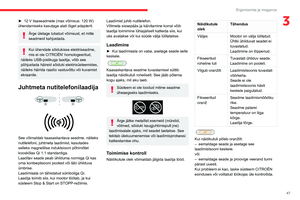 49
49 50
50 51
51 52
52 53
53 54
54 55
55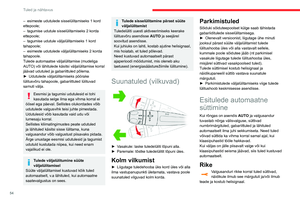 56
56 57
57 58
58 59
59 60
60 61
61 62
62 63
63 64
64 65
65 66
66 67
67 68
68 69
69 70
70 71
71 72
72 73
73 74
74 75
75 76
76 77
77 78
78 79
79 80
80 81
81 82
82 83
83 84
84 85
85 86
86 87
87 88
88 89
89 90
90 91
91 92
92 93
93 94
94 95
95 96
96 97
97 98
98 99
99 100
100 101
101 102
102 103
103 104
104 105
105 106
106 107
107 108
108 109
109 110
110 111
111 112
112 113
113 114
114 115
115 116
116 117
117 118
118 119
119 120
120 121
121 122
122 123
123 124
124 125
125 126
126 127
127 128
128 129
129 130
130 131
131 132
132 133
133 134
134 135
135 136
136 137
137 138
138 139
139 140
140 141
141 142
142 143
143 144
144 145
145 146
146 147
147 148
148 149
149 150
150 151
151 152
152 153
153 154
154 155
155 156
156 157
157 158
158 159
159 160
160 161
161 162
162 163
163 164
164 165
165 166
166 167
167 168
168 169
169 170
170 171
171 172
172 173
173 174
174 175
175 176
176 177
177 178
178 179
179 180
180 181
181 182
182 183
183 184
184 185
185 186
186 187
187 188
188 189
189 190
190 191
191 192
192 193
193 194
194 195
195 196
196 197
197 198
198 199
199 200
200 201
201 202
202 203
203 204
204 205
205 206
206 207
207 208
208 209
209 210
210 211
211 212
212 213
213 214
214 215
215 216
216 217
217 218
218 219
219 220
220 221
221 222
222 223
223 224
224 225
225 226
226 227
227 228
228 229
229 230
230 231
231 232
232 233
233 234
234 235
235 236
236 237
237 238
238 239
239 240
240 241
241 242
242 243
243






